Lightroom có công cụ đổi tông màu cho từng vùng trong ảnh, bạn đã thử bao giờ chưa?
Công cụ Split Tone trong Lightroom không chỉ dễ dùng, nó lại còn giúp cho bức ảnh của bạn độc đáo và sáng tạo hơn rất nhiều.
Adobe Lightroom, phần mềm quản lý và chỉnh sửa ảnh hàng đầu thế giới có rất nhiều các tiện ích thú vị nhằm thoả mãn sức sáng tạo vô tận của người dùng. Một trong những công cụ đắc lực hỗ trợ cho sự sáng tạo đó chính là Split Tone.
Nhiếp ảnh gia Evan Ranft đến từ Atlanta, Hoa Kỳ sẽ hướng dẫn cho chúng ta những tuỳ chỉnh trong công cụ Split Tone giúp chúng ta có thể quản lý màu sắc tốt hơn và tăng cường sự sáng tạo cho những bức ảnh.
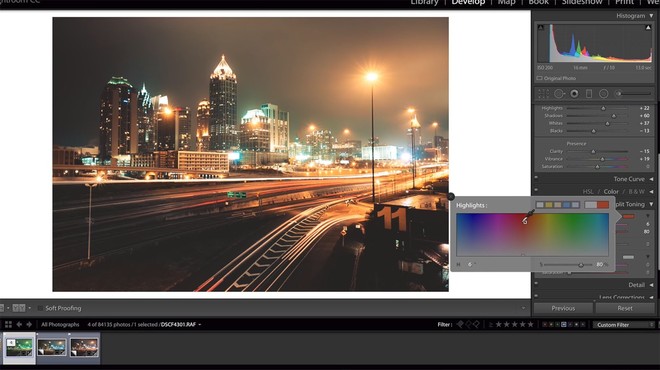
Ích lợi lớn nhất của Split Tone là nó cho phép chúng ta thay đổi tông màu theo mức độ sáng, tối của các vùng trong ảnh chứ không cần phải căn chỉnh trực tiếp trên từng kênh màu. Vì vậy rất dễ dàng để chúng ta có thể đạt được màu sắc như ý muốn mà không cần tốn quá nhiều thời gian.
"Điều này mang đến lợi ích cho bạn khi bạn có thể đưa dữ liệu chỉnh sửa từ ảnh này sang ảnh khác mà vẫn duy trì được tông màu sắc tương đồng", Evan Ranft chia sẻ.
Sử dụng Split Tone trong Lightroom sao cho hiệu quả
Ở cửa sổ Develop của Lightroom, chúng ta có thể thấy tab Split Tone bên tay phải. Trong đó có 3 thanh công cụ bao gồm: Highlights, Shadows, Balance. Bạn có thể chọn màu sắc mà mình muốn đổi tông lên ảnh bằng cách nhấn vào bảng màu. Que chọn màu sẽ hiện ra cho bạn lựa chọn màu sắc ưng ý.
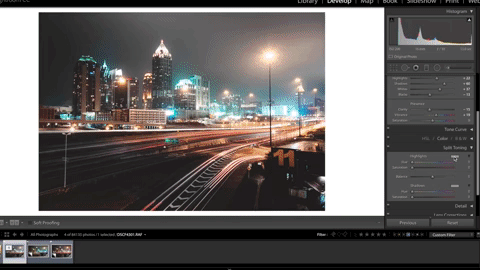
Chọn màu cho khu vực Highlights
Chúng ta chọn màu cho khu vực Highlights sau đó sẽ chọn tiếp màu cho khu vực Shadows. "Tôi sẽ chọn màu cho hai khu vực sẽ đối lập nhau trong bánh xe màu sắc", Evan Ranft cho biết.
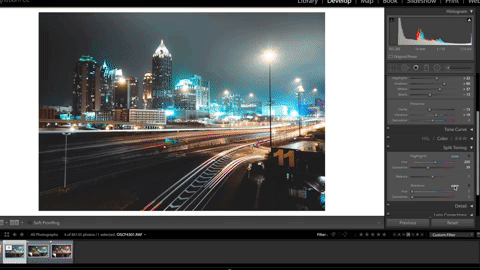
Chọn màu đối lập và đưa vào vùng Shadows
Cuối cùng chúng ta kéo thanh trượt Balance để có kết quả cuối cùng. Một điều lưu ý là chúng ta có thể tuỳ chỉnh các thanh như Balance và Saturation một các phù hợp để có được bức ảnh hoàn chỉnh.
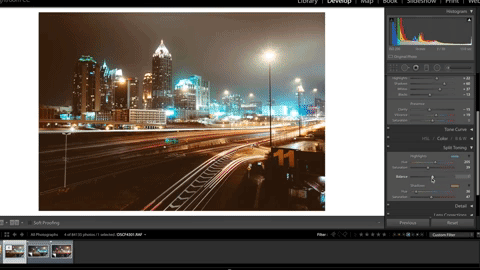
Căn chỉnh Balance cho thật đẹp
Từ những công cụ dễ dùng như Split Tone trong Lightroom, người dùng hoàn toàn có thể thoả sức khám phá và sáng tạo trên những bức ảnh của mình.
Theo Petapixel
NỔI BẬT TRANG CHỦ

Google: Giải được bài toán 10 triệu tỷ tỷ năm chỉ trong 5 phút, chip lượng tử mới là bằng chứng về đa vũ trụ
Điều đáng ngạc nhiên hơn cả là nhiều người trên cộng đồng mạng thế giới lại đang đồng tình với kết luận của Google.

Gần 2025 rồi mà vẫn dùng USB để lưu công việc thì quả là lỗi thời
